Vota questo articolo :
3,1/5 | 9 parere
Questo articolo vi è stato utile ?
Sì
No
Vous avez noté 0 étoile(s)
Sommaire
Procédure
Quando si crea un sito web, l'installazione di un sistema di gestione dei contenuti (CMS) è un passo essenziale. Con il programma di installazione automatica di LWS, avete a disposizione uno strumento pratico e facile da usare per installare il vostro CMS preferito in modo rapido ed efficiente. In questo articolo vi guideremo attraverso i passaggi necessari per installare un CMS con il programma di installazione automatica di LWS, consentendovi di rendere il vostro sito web operativo in pochissimo tempo.
Prima di iniziare, è importante scegliere il CMS più adatto alle vostre esigenze. Il programma di autoinstallazione LWS offre una selezione di CMS popolari, come WordPress, Joomla e Drupal. Ogni CMS ha le sue caratteristiche e i suoi vantaggi, quindi è bene confrontare le loro caratteristiche per trovare quello che meglio si adatta ai vostri obiettivi e alle vostre capacità.
15 CMS sono disponibili sul programma di autoinstallazione fornito e sono classificati come segue:
Sito vetrina :
Corsi e formazione :
Negozi online :
Blog :
Parcheggio/mantenimento delle pagine :
Forum di discussione :
Galleria fotografica :
Wiki :
Ogni CMS ha le sue caratteristiche e i suoi vantaggi, quindi è importante scegliere quello più adatto alle proprie esigenze specifiche.
Con il programma di installazione automatica disponibile nel pannello LWS, potete installare anche i due framework seguenti:
1. Per prima cosa, è necessario accedere al proprio account LWS e accedere all'hosting condiviso per il quale si desidera installare un CMS.
2. Cliccate sul pulsante"Auto-installer" nella sezione"Software".
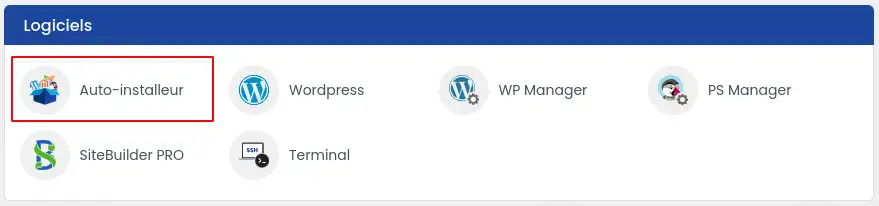
3. Selezionare quindi il CMS che si desidera installare.
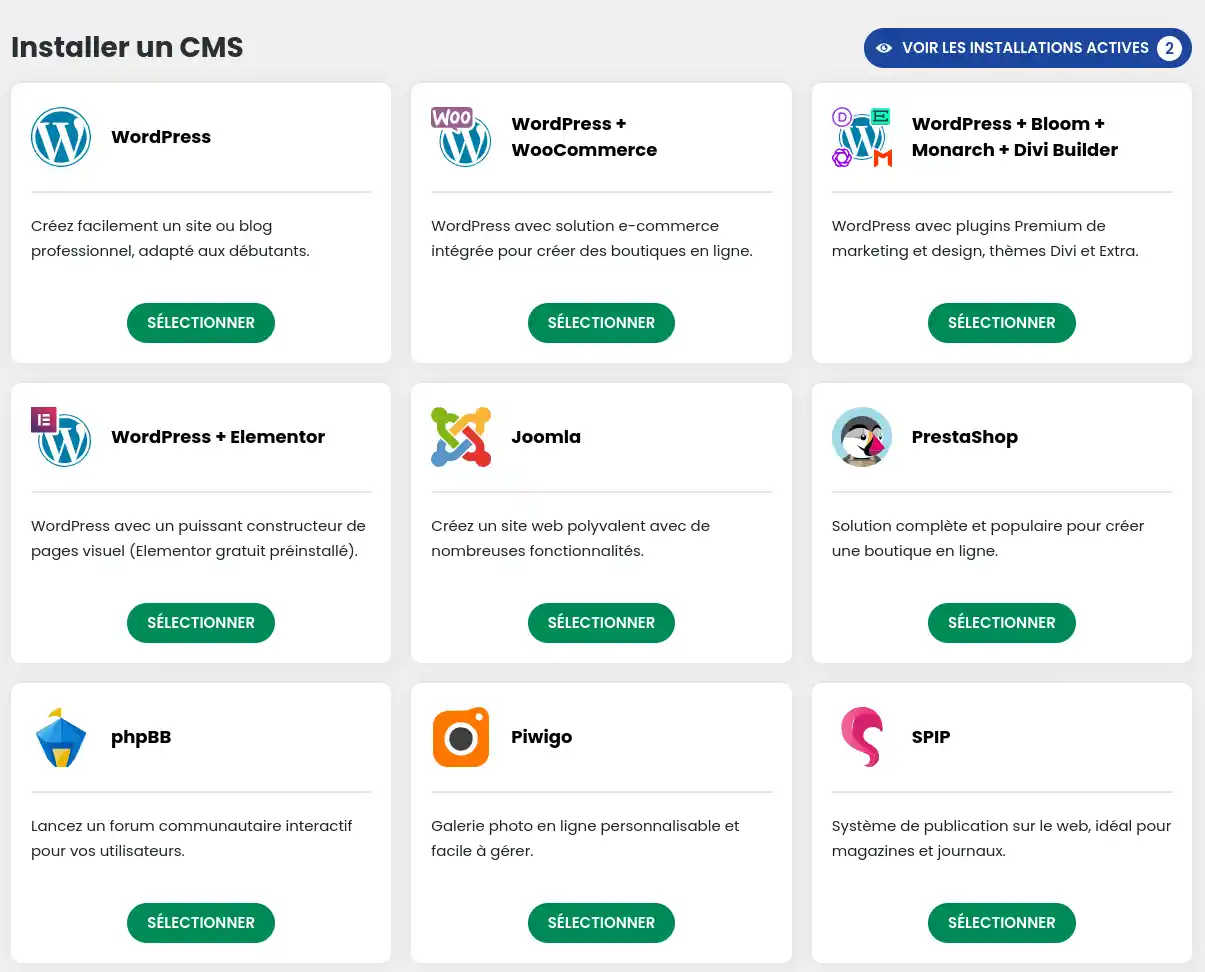
4. Inserite l'indirizzo a cui sarà accessibile il vostro sito web.
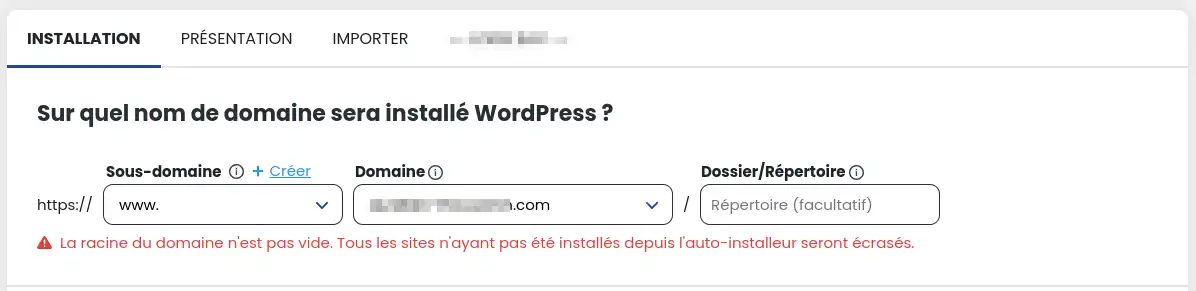
Da questo modulo è possibile selezionare su quale sottodominio verrà installata l'applicazione (ad esempio, https://boutique.mondomaine.com) e da quale dominio sarà disponibile se si utilizza la funzione multidominio. È anche possibile specificare una directory specifica se si desidera installare più siti sullo stesso dominio (ad esempio, https://mondomaine.com/boutique).
A seconda dell'applicazione scelta, è possibile configurare vari parametri, come l'account amministratore o il nome del sito. Per il CMS WordPress, è possibile scegliere anche plugin o temi preinstallati.
5. Inserire quindi l'indirizzo e-mail che riceverà le impostazioni di connessione e fare clic sul pulsante "Installa".

6. L'installazione avrà luogo...

... e si dovrebbe ricevere una conferma al termine dell'installazione.
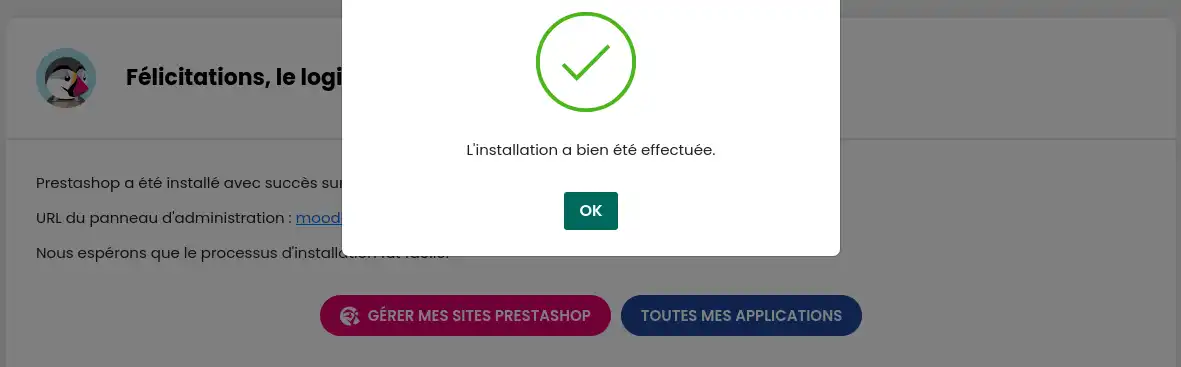
Ora sapete come :
Ci auguriamo che questo articolo sia stato utile per avviare il vostro progetto web in modo efficiente e senza intoppi. La vostra presenza online sta per prendere una nuova direzione grazie all'autoinstallatore LWS e alle infinite possibilità offerte dai CMS. Grazie per la lettura! 💡🙏
Sentitevi liberi di condividere le vostre esperienze, domande o suggerimenti lasciando un commento qui sotto. Siamo sempre felici di condividere con la nostra comunità e di offrire il nostro aiuto. Buona creazione! 🚀✨
Vota questo articolo :
3,1/5 | 9 parere
Questo articolo vi è stato utile ?
Sì
No
1mn lettura
Come faccio a migrare un sito WordPress locale sul mio hosting condiviso LWS?
4mn lettura
Installare Laravel sull'hosting condiviso LWS in pochi semplici passi
1mn lettura
Come si configura un negozio su un pacchetto Ecommerce?
1mn lettura
Come si installa WordPress con il programma di installazione automatica di LWS?
Bonjour,
Je vous remercie pour votre message.
Nous veillons à ce que l'auto-installeur soit régulièrement mis à jour afin de vous permettre d'installer simplement un CMS en quelques clics et sans rencontrer de problèmes. Cependant, malgré nos efforts, il est possible qu'un problème survienne.
Dans ce cas, je vous invite à contacter notre support technique afin qu'un agent technique prenne en charge le problème, vous apporte une solution et le remonte à notre équipe de développement pour corriger définitivement le problème rencontré. Lors de votre demande, je vous invite à transmettre au technicien le message d'erreur que vous rencontrez lors de l'installation.
Cordialement, L'équipe LWS
Bonjour,
Effectivement, la version de MediaWiki actuellement proposée sur notre installeur est la version 1.39. Notre équipe en charge de l'auto-installeur va prochainement mettre à jour cet outil pour proposer la dernière version stable, la version 1.42.
Toutefois, MediaWiki permet une mise à jour directe de la version 1.39 vers la version 1.42 qui devrait pouvoir vous permettre de bénéficier de la dernière version du CMS facilement sans passer par des versions intermédiaires.
https://www.mediawiki.org/wiki/Manual:Upgrading/fr
Cordialement, L'équipe LWS
Bonjour,
Je vous remercie pour votre message.
Pour publier votre site créé avec Dreamweaver sur votre hébergement LWS, je vous invite à contacter notre service technique. Un technicien pourra vous guider dans les étapes nécessaires pour transférer vos fichiers et mettre votre site en ligne.
N'hésitez pas à nous solliciter !
Cordialement
Bonjour,
Je vous remercie pour votre message.
Effectivement, Dolibarr n’est pas disponible dans notre auto-installeur. Si vous souhaitez le déployer, il sera nécessaire d’effectuer une installation manuelle. Vous pouvez pour cela télécharger le CMS depuis le site officiel de Dolibarr, puis l’envoyer sur votre hébergement via FTP et procéder à la configuration.
N’hésitez pas à revenir vers nous si vous avez besoin d’assistance dans les étapes techniques générales (base de données, accès FTP, etc.).
Cordialement, L'équipe LWS
Bonjour Monsieur,
Je vous remercie pour votre message.
Malheureusement, les données présentes sur cette aide en ligne ne me permettent pas de vous identifier.
Les manipulations dépendent de la formule souscrite, et de votre nom de domaine (à savoir si LWS est votre registrar, etc).
Je vous invite à ouvrir un ticket technique auprès de notre support, un spécialiste vous aidera à réaliser les démarches demandées : https://aide.lws.fr/a/268
Vous pouvez également nous contacter depuis votre espace client ou sur cette page : https://www.lws.fr/contact.
Cordialement,
L'équipe LWS